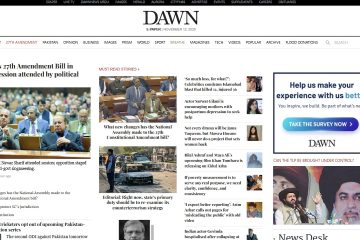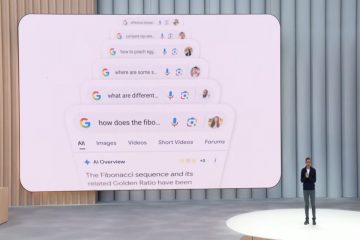![]()
Microsoft ha riconosciuto due nuovi problemi nell’aggiornamento di Windows 11 versione 22H2. Uno dei problemi riguarda l’uso dei pacchetti di provisioning su Windows 11 versione 22H2 e potrebbe non funzionare come previsto. Il secondo problema impone solo le impostazioni predefinite nelle stampanti installate.
Venendo ora ai dettagli, l’utilizzo dei pacchetti di provisioning nell’aggiornamento di Windows 11 2022 potrebbe comportare una configurazione solo parziale. Potrebbe anche causare problemi come il mancato completamento o il riavvio imprevisto dell’esperienza Out Of Box.
I pacchetti di provisioning potrebbero non funzionare come previsto
StatusOriginating updateHistoryInvestigatingN/ALultimo aggiornamento: 06-10-2022, 07:44 PT
Aperto: 05-10-2022, 14:17 PTUtilizzo dei pacchetti di provisioning su Windows 11, versione 22H2 (denominata anche Windows 11 2022 Update) potrebbe non funziona come previsto. Windows potrebbe essere configurato solo parzialmente e Out Of Box Experience potrebbe non terminare o potrebbe riavviarsi in modo imprevisto. I pacchetti di provisioning sono file.PPKG utilizzati per configurare nuovi dispositivi da utilizzare su reti aziendali o scolastiche. Pacchetti di provisioning applicati durante la configurazione iniziale è molto probabile che siano interessati da questo problema. Per ulteriori informazioni sui pacchetti di provisioning, consulta Pacchetti di provisioning per Windows . Nota: provisioning di dispositivi Windows utilizzando Windows Autopilot non è interessato da questo problema.
È probabile che i dispositivi Windows utilizzati dai consumatori a casa o nei piccoli uffici non siano interessati da questo problema.
Soluzione alternativa: Se puoi eseguire il provisioning del dispositivo Windows prima di eseguire l’aggiornamento a Windows 11, versione 22H2, questo eviterà il problema.
Passaggi successivi: Stiamo attualmente esaminando e forniremo un aggiornamento in una versione imminente.
Microsoft ha riscontrato un problema che forza solo le impostazioni predefinite nelle stampanti installate su Windows 11 versione 22H2. Quando una stampante installata utilizza Microsoft IPP Class Driver o Universal Print Class Driver e viene installata su un dispositivo Windows con problemi di connettività alla stampante, la stampante viene configurata con le impostazioni predefinite. In alcuni scenari, la stampante potrebbe non essere aggiornata una volta ripristinata la connettività alla stampante.
Alcune stampanti installate potrebbero consentire solo le impostazioni predefinite
StatusOriginating updateHistoryMitigatedN/ALultimo aggiornamento: 2022-29-09, 18:03 PT
Aperto: 29-09-2022, 17:41 PTMicrosoft ha riscontrato un problema quando una stampante installata utilizza Microsoft IPP Class Driver o Universal Print Class Driver e è installato su un dispositivo Windows con problemi di connettività alla stampante. Windows ha bisogno della connettività alla stampante per identificare tutte le funzioni della stampante. Senza connettività, la stampante viene configurata con le impostazioni predefinite e in alcuni scenari potrebbe non essere aggiornata una volta ripristinata la connettività alla stampante. Potresti essere interessato da questo problema se la tua stampante non è in grado di utilizzare funzioni specifiche della stampante come colore, stampa fronte/retro, formato carta o impostazioni del tipo o risoluzioni superiori a 300×300 dpi. Attualmente, le stampanti installate in questo stato porteranno avanti questo problema quando vengono aggiornate a Windows 11, versione 22H2.
Per salvaguardare la tua esperienza di aggiornamento, abbiamo applicato un blocco di compatibilità sui dispositivi Windows con le stampanti che utilizzano il driver di classe IPP Microsoft o Universal Print Class Driver dall’offerta di Windows 11, versione 22H2. Se la tua organizzazione utilizza Aggiorna conformità, il L’ID di protezione è 41332279.
Soluzione alternativa: per ridurre la protezione e consentire al dispositivo Windows di eseguire l’aggiornamento a Windows 11, versione 22H2, è possibile rimuovere qualsiasi stampante utilizzando Microsoft IPP Class Driver o Driver della classe di stampa universale che hai installato. Dopo aver rimosso tutte le stampanti installate interessate, dovresti essere in grado di eseguire l’aggiornamento a Windows 11, versione 22H2. Tieni presente che, se non ci sono altre misure di sicurezza che interessano il tuo dispositivo, possono essere necessarie fino a 48 ore prima che venga offerto l’aggiornamento a Windows 11. Il riavvio del dispositivo e la verifica degli aggiornamenti potrebbero essere di aiuto per offrirlo prima.
Se hai una stampante installata che consente solo le impostazioni predefinite, puoi mitigare questo problema rimuovendo e reinstallando la stampante. Per istruzioni, vedere Scarica stampante driver in Windows.
Passaggi successivi: Stiamo lavorando a una risoluzione e forniremo un aggiornamento in una versione imminente. Importante: attualmente questa protezione è disponibile su tutti i dispositivi Windows con stampanti che utilizzano Microsoft IPP Class Driver o Universal Print Class Driver. Stiamo lavorando per indirizzare solo i dispositivi Windows con driver di stampa che erroneamente consentono solo le impostazioni predefinite e si aggiorneranno quando saranno disponibili ulteriori informazioni.
NotaTi consigliamo di non tentare di eseguire l’aggiornamento manuale utilizzando il pulsante Aggiorna ora o lo strumento di creazione multimediale fino a quando questo problema non sarà stato risolto e la protezione rimossa.